素材性质介绍
不同种类的素材,所编辑的特⾊各有差异,当您将素材新增到时间轴之后素材的特⾊以及可调整的内容分别有以下:
动态表情:可以调整素材嘴巴开合、⾓⾊情绪表情以及素材持续时间。
影像:上传图片与影片,可以配合故事表演使用。
⾳讯素材:上传音讯素材,并可以调整素材⾳量以及持续时间。
⽂字转语⾳素材(TTS):可以透过输入⽂字的⽅式,在内容编辑器上产⽣⼀段为凯比声⾳的语⾳档,并可以透过「⽂本」修改说话的内容并调整⾳量。
动作:可以从女娲素材库下载机器人动作素材,套用在表演中增加肢体表现。
字幕:可以替您的内容新增字幕,点选素材区的字幕,并选择字幕类型,并将素材直接脱放置时间轴的影像轨道。托放置轨道之后你可以透过点选素材来查看。
新增素材
从您的电脑上传素材
进入⼯作区画⾯之后,点选 「新增素材」,选择你想新增的素材种类为「图片/影片」、
还是「⾳讯」,于素材⽂件选定您欲从电脑上传的素材并确认档案名称之后,点选确认,您的素材就会被上传⾄内容编辑器的素材区。
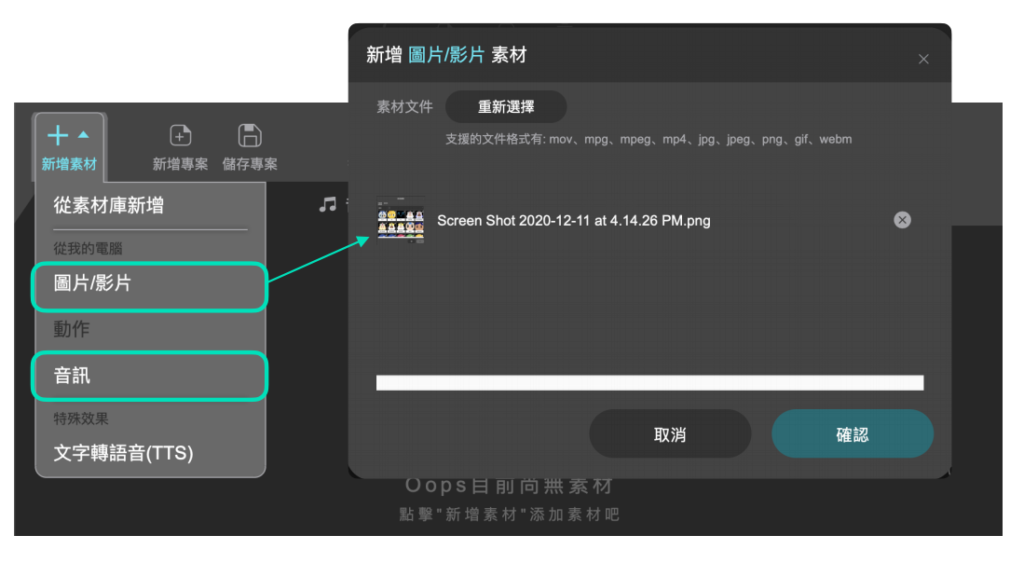
使⽤女娲素材库
除了上传⾃⼰的素材之外,您也可以透过女娲素材库来新增素材。点选「新增素材」,选择「从女娲素材库新增」,从下拉选单,选择你欲新增的素材种类,素材 种类共有:「动态表情」、「图片」、「声⾳」、「动作」,选定欲新增的素材种类之后,您可 以依照⾃⼰欲新增的素材种类来选择「素材标签」更快速地找出合适的素材。
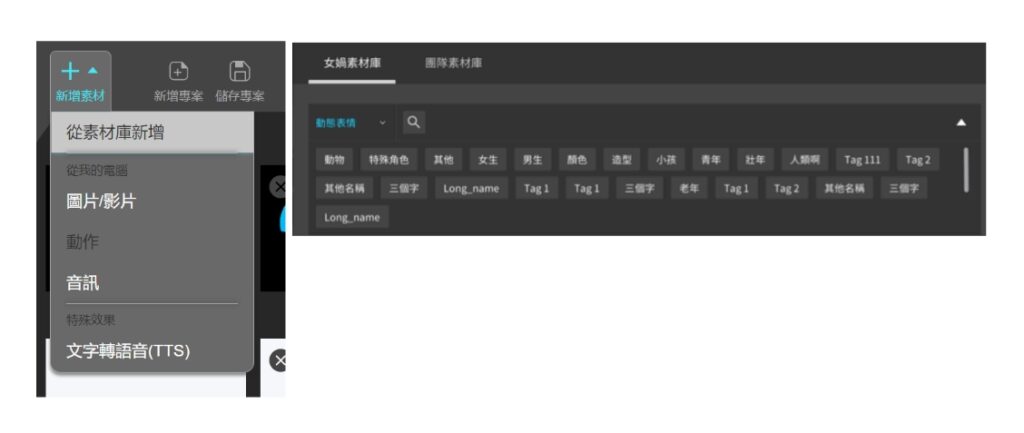
将素材加入时间轴
将素材新增⾄左上区块的素材区之后,选定你欲新增到时间轴上的素材,点选素材并拖曳⾄相应轨道合适的位⼦。
- 图片/影片、字幕 素材:影像1、2、3 轨
- ⾳讯、TTS 素材:⾳讯 1、2 轨
- 动作素材:动作轨道
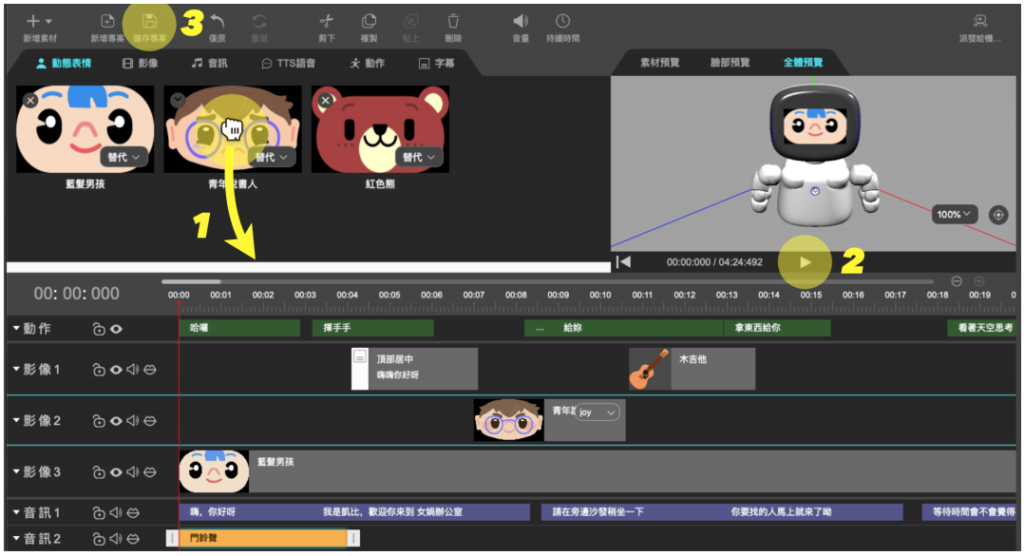
时间轴功能说明与设定
时间轴的轨道有以下几种功能。
锁定:锁定该轨道的所有操作,避免误植素材或移动到本来制作好的内容
隐藏:隐藏该轨道上的所有素材,不在模拟器和机器⼈上显⽰
静⾳:将该轨道本来包含声⾳的素材静⾳
主声道:定义为主声道的影⾳轨道,将可控制⾓⾊素材嘴巴的开合


